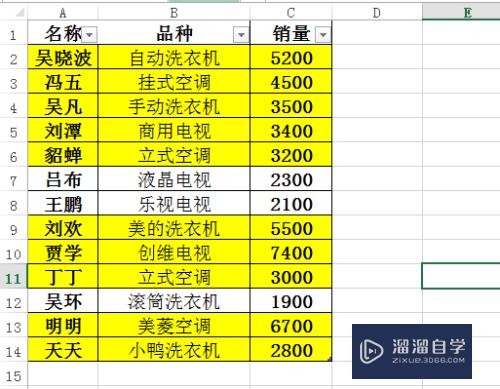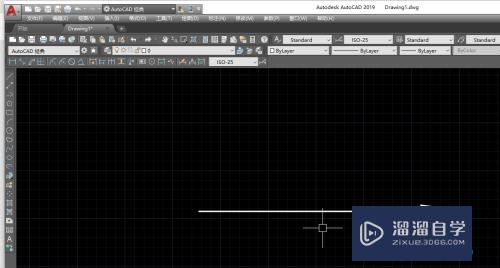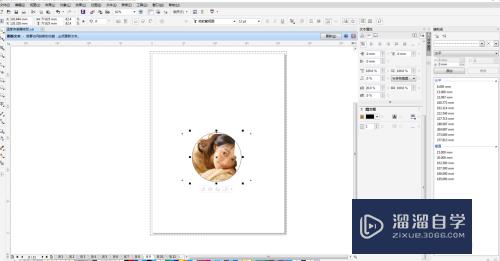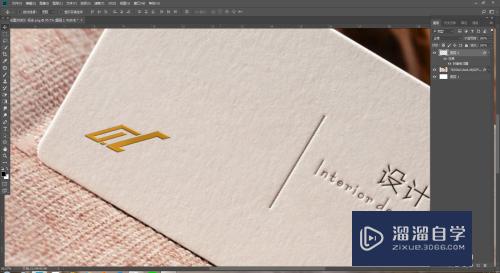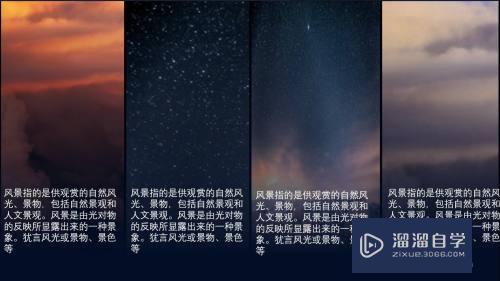草图大师怎么创建简单的实体(草图大师怎么创建简单的实体图)优质
草图大师软件作为效果展示图来应用。我们可以在软件里面制作各种实体三维模型。在草图大师里面。三维实体是常用的操作方法。新手可能不了解。下面小渲就来讲解草图大师怎么创建简单的实体的。
工具/软件
硬件型号:联想ThinkPad P14s
系统版本:Windows7
所需软件:草图大师 2018
方法/步骤
第1步
要创建实体。必须需要先创建面。
作为演示首先我们在打开的软件中用绘图工具绘制一些简单的平面。
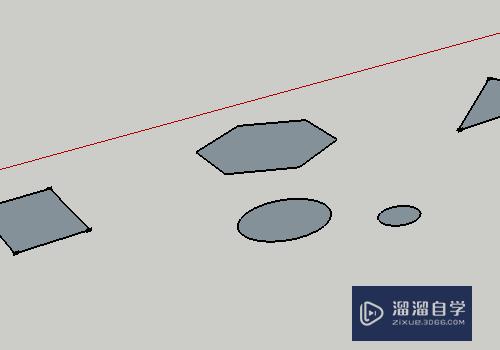
第2步
平面绘制好以后我们用拉升工具就可以拉升来创建实体。
操作方法是点击拉升工具。然后把鼠标移动到要拉升实体的平面上。然后点击鼠标左键。向上/下拉动鼠标。到合适的位置再次点击鼠标左键确定。
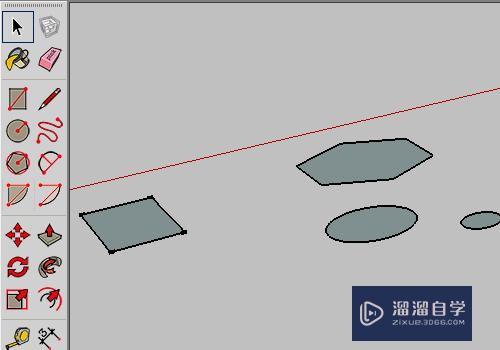
第3步
如果想要精确的拉升高度。我们可在点击拉升按钮并选择要拉升的面以后用键盘输入数值来确定拉升的高度。

第4步
我们也可用路径工具来创建路径实体。
首先我们在图形中绘制一个圆形。
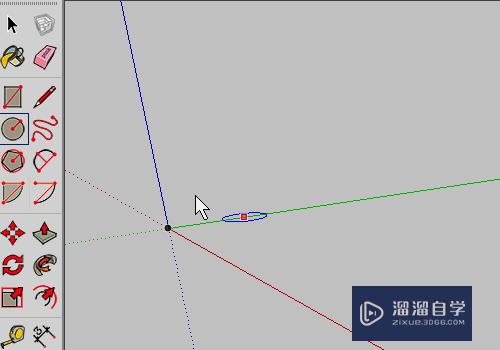
第5步
然后我们创建一条曲线。
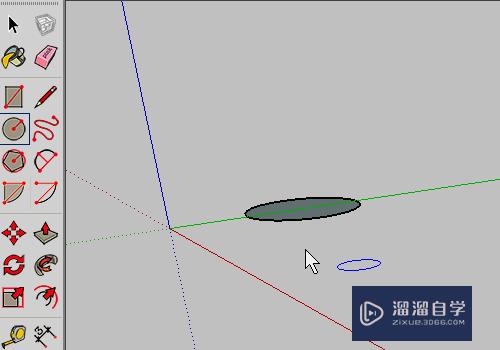
第6步
然后我们用路径跟随工具创建实体;
点击路径跟随工具。然后选面。然后在路径上用鼠标移动。到达需要的位置点击鼠标左键确定绘制完成。也可直接移动到路径末端。
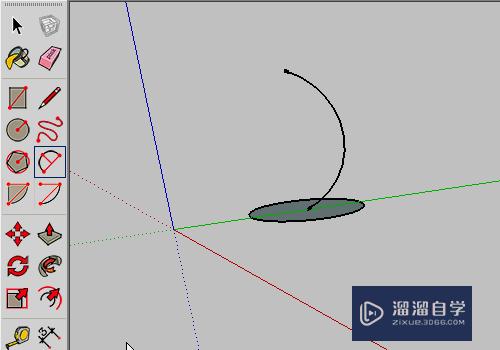
第7步
这是用路径跟随工具绘制好的实体。由于平面没有和路径垂直。所以绘制的实体是扁的。

以上关于“草图大师怎么创建简单的实体(草图大师怎么创建简单的实体图)”的内容小渲今天就介绍到这里。希望这篇文章能够帮助到小伙伴们解决问题。如果觉得教程不详细的话。可以在本站搜索相关的教程学习哦!
更多精选教程文章推荐
以上是由资深渲染大师 小渲 整理编辑的,如果觉得对你有帮助,可以收藏或分享给身边的人
本文标题:草图大师怎么创建简单的实体(草图大师怎么创建简单的实体图)
本文地址:http://www.hszkedu.com/58899.html ,转载请注明来源:云渲染教程网
友情提示:本站内容均为网友发布,并不代表本站立场,如果本站的信息无意侵犯了您的版权,请联系我们及时处理,分享目的仅供大家学习与参考,不代表云渲染农场的立场!
本文地址:http://www.hszkedu.com/58899.html ,转载请注明来源:云渲染教程网
友情提示:本站内容均为网友发布,并不代表本站立场,如果本站的信息无意侵犯了您的版权,请联系我们及时处理,分享目的仅供大家学习与参考,不代表云渲染农场的立场!